Peugeot Partner Tepee 2011 Betriebsanleitung (in German)
Manufacturer: PEUGEOT, Model Year: 2011, Model line: Partner Tepee, Model: Peugeot Partner Tepee 2011Pages: 232, PDF-Größe: 7.46 MB
Page 181 of 232
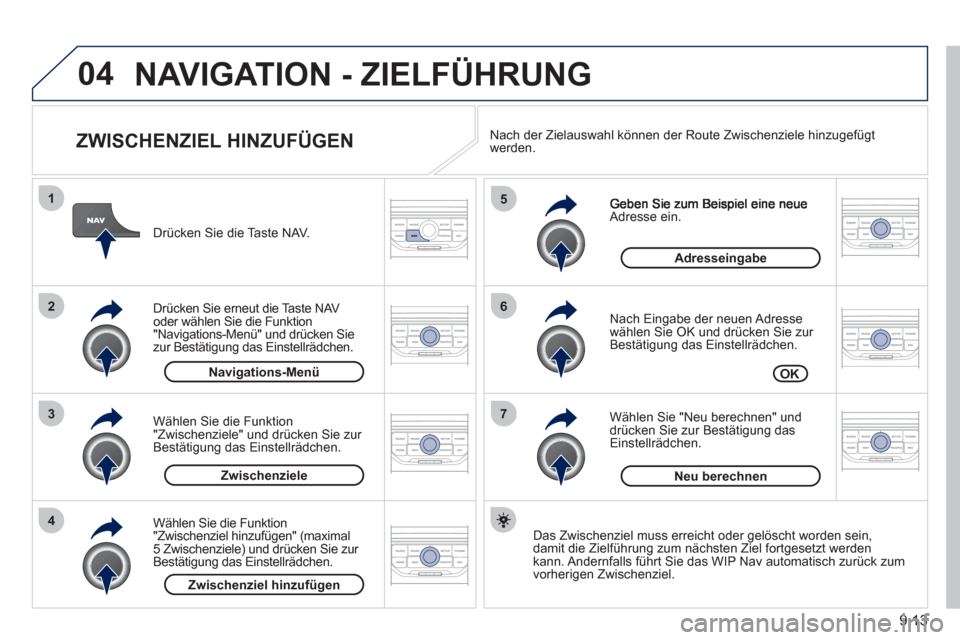
9.13
04
7
6
5
4
3
2
1
ZWISCHENZIEL HINZUFÜGEN
Adresse ein.
Nach Eingabe der neuen Adresse
wählen Sie OK und drücken Sie zur
Bestätigung das Einstellrädchen.
W
ählen Sie "Neu berechnen" unddrücken Sie zur Bestätigung das
Einstellrädchen. Drücken
Sie die Taste NAV.
Drücken
Sie erneut die Taste NAV
oder wählen Sie die Funktion"Navigations-Menü" und drücken Sie
zur Bestätigung das Einstellrädchen.
Wählen
Sie die Funktion "Zwischenziel hinzufügen" (maximal 5 Zwischenziele) und drücken Sie zur Bestätigung das Einstellrädchen. Wählen
Sie die Funktion "Zwischenziele" und drücken Sie zur Bestätigung das Einstellrädchen.
OK
Adresseingabe
Zwischenziel hinzufügenZwischenziel
e
Navigations-Menü
Neu berechnen
Das Zwischenziel muss erreicht oder gelöscht worden sein,
damit die Zielführung zum nächsten Ziel fortgesetzt werden
kann. Andernfalls führt Sie das WIP Nav automatisch zurück zum
vorherigen Zwischenziel. Nach der Zielauswahl können der Route Zwischenziele hinzu
gefügt
werden.
NAVIGATION - ZIELFÜHRUNG
Page 182 of 232
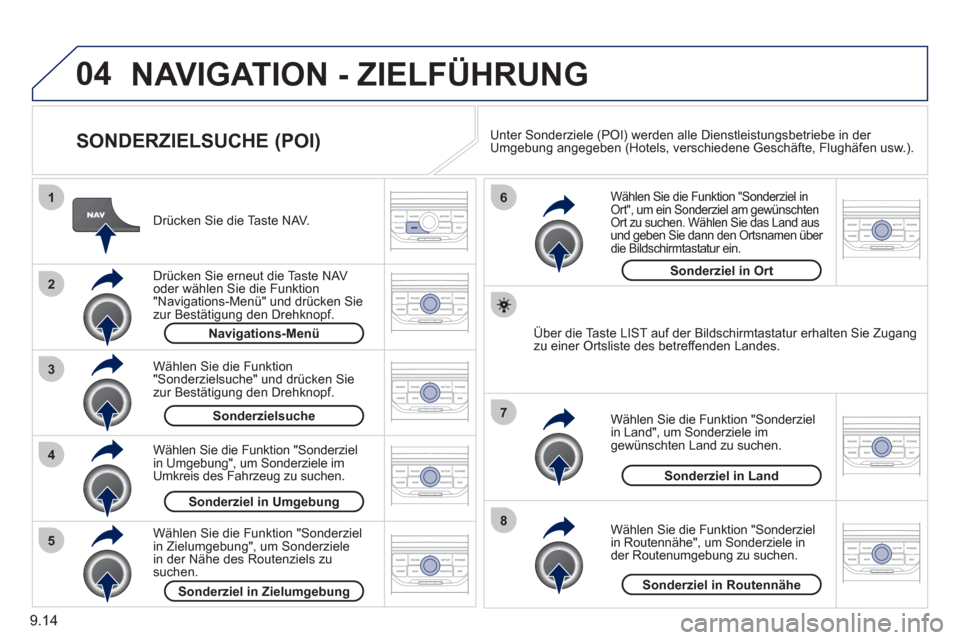
9.14
04
8
6
7
4
3
5
2
1
NAVIGATION - ZIELFÜHRUNG
SONDERZIELSUCHE (POI)
Drücken Sie die Taste NAV.
Drücken
Sie erneut die Taste NAV oder wählen Sie die Funktion
"Navigations-Menü" und drücken Siezur Bestätigung den Drehknopf.
Wählen
Sie die Funktion"Sonderziel
in Umgebung", um Sonderziele imUmkreis des Fahrzeug zu suchen.
Wählen
Sie die Funktion
"Sonderzielsuche" und drücken Siezur Bestätigung den Drehknopf. Navigations-Men
ü
Sonderzielsuche
Sonderziel in Umgebung
Wählen Sie die Funktion "Sonderziel inOrt", um ein Sonderziel am gewünschtenOrt zu suchen. Wählen Sie das Land aus und geben Sie dann den Ortsnamen über die Bildschirmtastatur ein.
Wählen Sie die Funktion "Sonderziel
in Routennähe", um Sonderziele in
der Routenumgebung zu suchen.
Wählen
Sie die Funktion "Sonderziel
in Land", um Sonderziele im
gewünschten Land zu suchen.
W
ählen Sie die Funktion "Sonderziel
in Zielumgebung" , um Sonderziele
in der Nähe des Routenziels zusuchen.
Sonderziel in Zielum
gebungSonderziel in Routennähe
Sonderziel in Land Sonderziel in Or
t
Über die Taste LIST auf der Bildschirmtastatur erhalten Sie Zugang
zu einer Ortsliste des betreffenden Landes. Unter
Sonderziele (POI) werden alle Dienstleistungsbetriebe in der Umgebung angegeben (Hotels, verschiedene Geschäfte, Flughäfen usw.).
Page 183 of 232
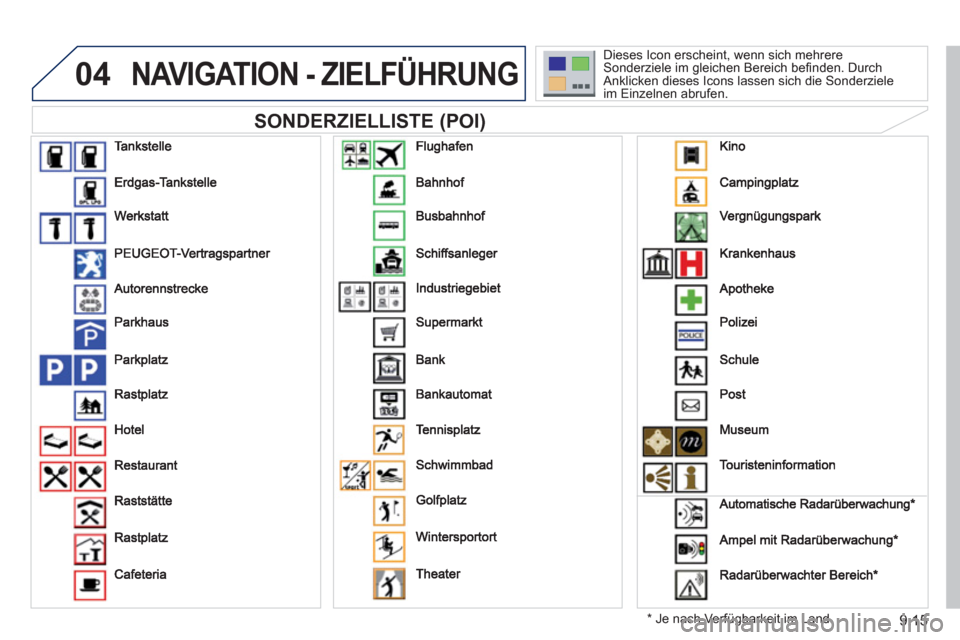
9.15
04NAVIGATION - ZIELFÜHRUNG
SONDERZIELLISTE (POI)
*
Je nach Verfügbarkeit im Land.
Dieses Icon erscheint, wenn sich mehrereSonderziele im gleichen Bereich befi nden. Durch
Anklicken dieses Icons lassen sich die Sonderziele
im Einzelnen abrufen.
Page 184 of 232
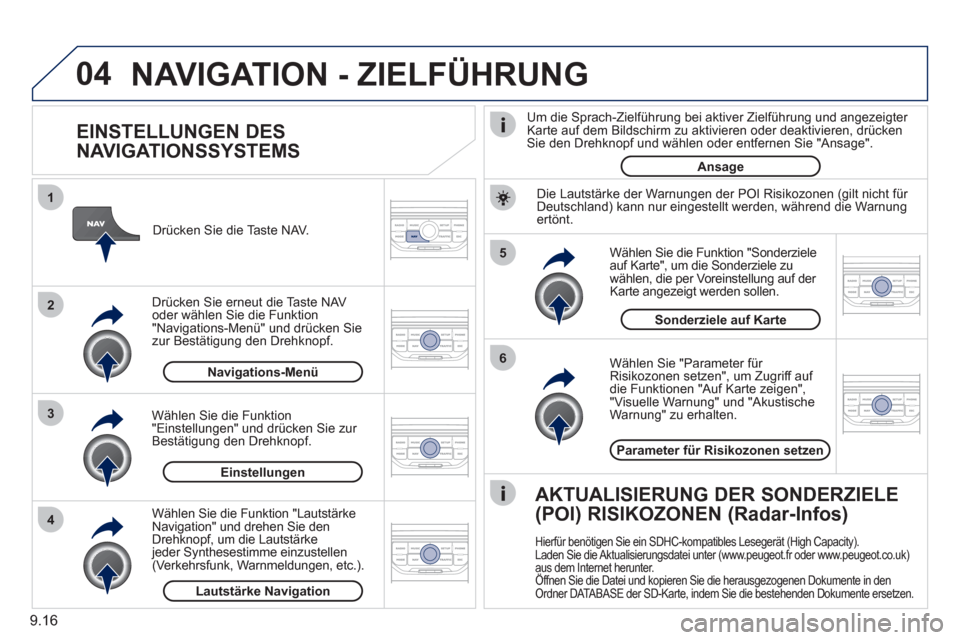
9.16
04
5
6
3 2 1
4
EINSTELLUNGEN DES
NAVIGATIONSSYSTEMS
Wählen Sie "Parameter für Risikozonen setzen", um Zugriff auf
die Funktionen "Auf Karte zeigen","Visuelle Warnung" und "AkustischeWarnung" zu erhalten.
Wählen
Sie die Funktion "Sonderziele
auf Karte", um die Sonderziele zu
wählen, die per Voreinstellun
g auf der Karte angezeigt werden sollen. Drücken
Sie die Taste NAV.
Drücken
Sie erneut die Taste NAV
oder wählen Sie die Funktion "Navigations-Menü"und drücken Sie
zur Bestätigung den Drehknopf.
Wählen
Sie die Funktion "Einstellungen" und drücken Sie zur
Bestätigung den Drehknopf. Sonderziele auf Kart
e
Einstellungen
Parameter für Risikozonen setzen Navi
gations-Menü
NAVIGATION - ZIELFÜHRUNG
Wählen Sie die Funktion "Lautstärke
Navigation" und drehen Sie den
Drehknopf, um die Lautstärkejeder Synthesestimme einzustellen (Verkehrsfunk, Warnmeldungen, etc.).
Lautstärke Navigation
Die Lautstärke der Warnun
gen der POI Risikozonen (gilt nicht für Deutschland) kann nur eingestellt werden, während die Warnungertönt.
AKTUALISIERUNG DER SONDERZIELE
(POI) RISIKOZONEN (Radar-Infos)
Hierfür benötigen Sie ein SDHC-kompatibles Lesegerät (High Capacity).
Laden Sie die Aktualisierungsdatei unter (www.peugeot.fr oder www.peugeot.co.uk) aus dem Internet herunter.
Öffnen Sie die Datei und kopieren Sie die herausgezogenen Dokumente in den Ordner DATABASE der SD-Karte, indem Sie die bestehenden Dokumente ersetzen.
Um die Sprach-Zielführung bei aktiver Zielführung und angezeigter
Karte auf dem Bildschirm zu aktivieren oder deaktivieren, drücken
Sie den Drehknopf und wählen oder entfernen Sie "Ansage".
Ansage
Page 185 of 232
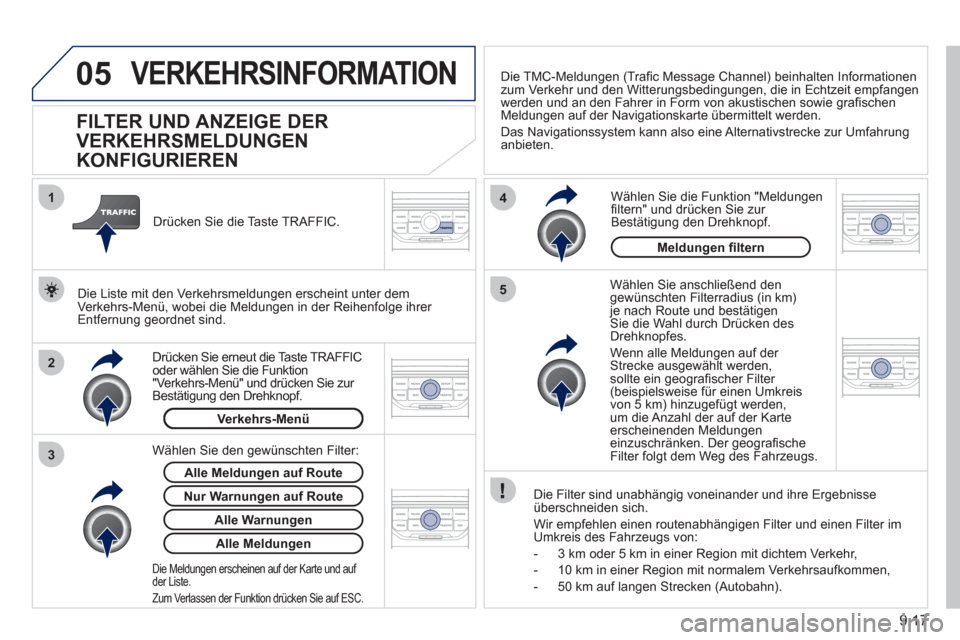
9.17
05
2 1
3
4
5
VERKEHRSINFORMATION
FlLTER UND ANZEIGE DER
VERKEHRSMELDUNGEN
KONFIGURIEREN
Wählen Sie anschließend dengewünschten Filterradius (in km)je nach Route und bestätigenSie die Wahl durch Drücken des Drehknopfes.
Wenn alle Meldun
gen auf der Strecke ausgewählt werden, sollte ein geografi scher Filter (beispielsweise f¸r einen Umkreis
von 5 km) hinzugef¸gt werden,um die Anzahl der auf der Karteerscheinenden Meldungeneinzuschr‰nken. Der geografi sche
Filter folgt dem Weg des Fahrzeugs.
Die Filter sind unabhängig voneinander und ihre Ergebnisse überschneiden sich.
Wir emp
fehlen einen routenabhängigen Filter und einen Filter im Umkreis des Fahrzeugs von:
- 3 km oder 5 km in einer Re
gion mit dichtem Verkehr,
- 10 km in einer Re
gion mit normalem Verkehrsaufkommen,
- 50 km auf lan
gen Strecken (Autobahn). Drücken
Sie erneut die Taste TRAFFICoder wählen Sie die Funktion "Verkehrs-Menü" und drücken Sie zur Bestätigung den Drehknopf. Drücken
Sie die Taste TRAFFIC.
Die TM
C-Meldungen (Trafi c Message Channel) beinhalten Informationenzum Verkehr und den Witterungsbedingungen, die in Echtzeit empfangen
werden und an den Fahrer in Form von akustischen sowie grafi schen Meldungen auf der Navigationskarte ¸bermittelt werden.
Das Navi
gationssystem kann also eine Alternativstrecke zur Umfahrunganbieten.
W‰hlen Sie die Funktion "Meldun
gen
fi ltern" und drücken Sie zur
Bestätigung den Drehknopf.
Alle Meldun
gen auf Route
Die Liste mit den Verkehrsmeldungen erscheint unter dem
Verkehrs-Menü, wobei die Meldungen in der Reihenfolge ihrer Entfernung geordnet sind.
Nur Warnun
gen auf Route
Verkehrs-Menü
Wählen Sie den gewünschten Filter:
Alle Warnungen
Alle Meldungen
Die Meldungen erscheinen auf der Karte und auf der Liste.
Zum Verlassen der Funktion drücken
Sie auf ESC.
Meldungen fi ltern
Page 186 of 232
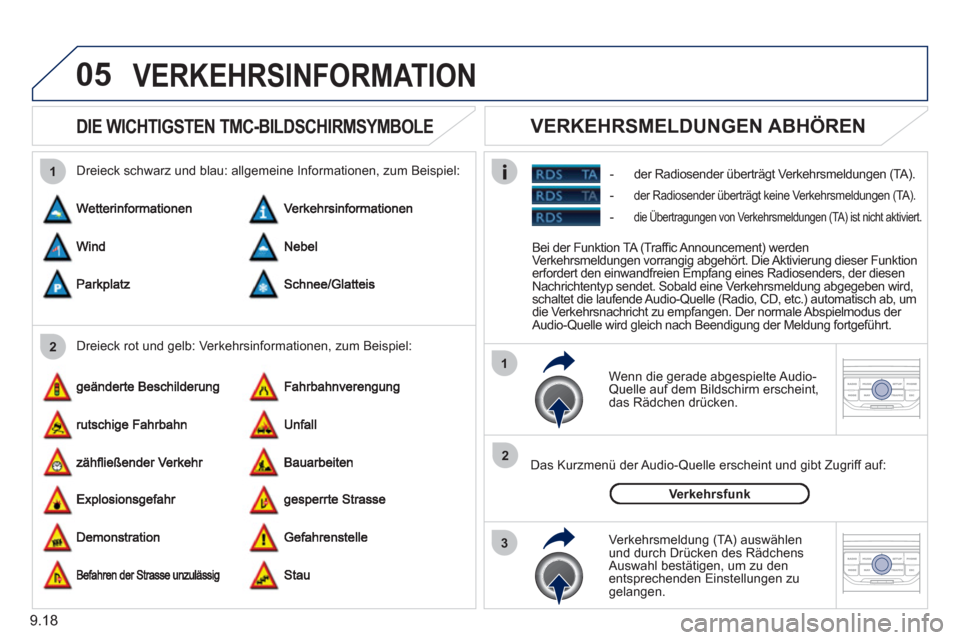
9.18
05
2 1
3
2 1
DIE WICHTIGSTEN TMC-BILDSCHIRMSYMBOLE
Wenn die gerade abgespielte Audio-Quelle auf dem Bildschirm erscheint,das Rädchen drücken.
Das Kurzmenü der Audio-
Quelle erscheint und gibt Zugriff auf:
Verkehrsmeldun
g (TA) auswählenund durch Drücken des RädchensAuswahl bestätigen, um zu denentsprechenden Einstellungen zugelangen.
Verkehrsfunk
- der Radiosender überträ
gt Verkehrsmeldungen (TA).
VERKEHRSMELDUNGEN ABHÖREN
Dreieck rot und gelb: Verkehrsinformationen, zum Beispiel: Dreieck schwarz und blau: allgemeine In
formationen, zum Beispiel:
VERKEHRSINFORMATION
Bei der Funktion TA (Traffi c Announcement) werdenVerkehrsmeldungen vorrangig abgehˆrt. Die Aktivierung dieser Funktion erfordert den einwandfreien Empfang eines Radiosenders, der diesen
Nachrichtentyp sendet. Sobald eine Verkehrsmeldung abgegeben wird,schaltet die laufende Audio-Quelle (Radio, CD, etc.) automatisch ab, um
die Verkehrsnachricht zu empfangen. Der normale Abspielmodus der
Audio-Quelle wird gleich nach Beendigung der Meldung fortgef¸hrt.
-
der Radiosender ¸bertr‰gt keine Verkehrsmeldungen (TA).
-die ‹bertragungen von Verkehrsmeldungen (TA) ist nicht aktiviert.
Page 187 of 232
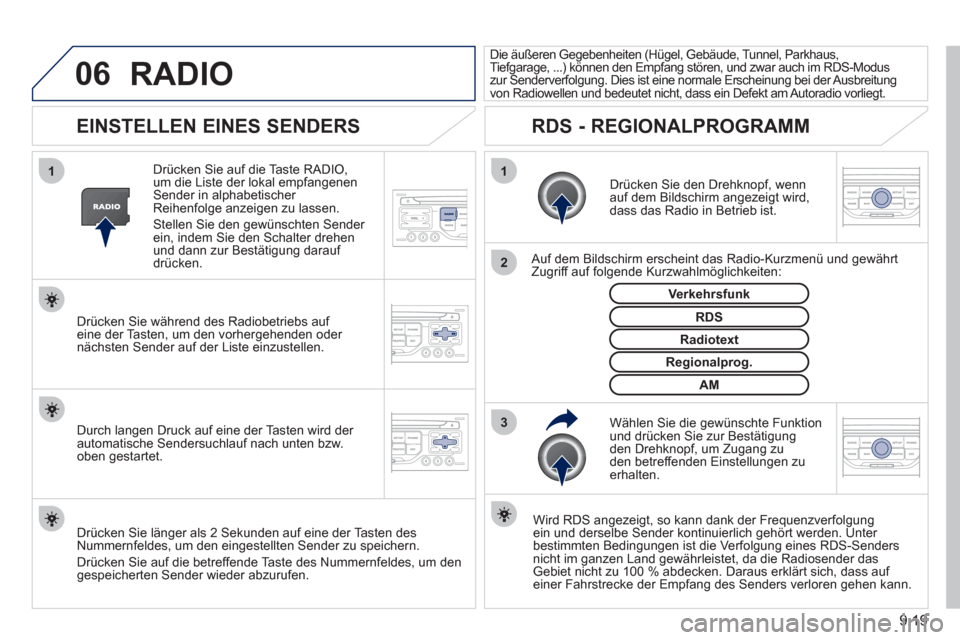
9.19
06
3 2 1 1
EINSTELLEN EINES SENDERS
Drücken Sie den Drehknopf, wenn
auf dem Bildschirm angezeigt wird, dass das Radio in Betrieb ist.
Auf dem Bildschirm erscheint das Radio-Kurzmenü und gewährt
Zugriff auf folgende Kurzwahlmöglichkeiten:
Wählen Sie die
gewünschte Funktion und drücken Sie zur Bestätigung
den Drehknopf, um Zugang zu
den betreffenden Einstellungen zu erhalten.
Verkehrsfunk
Wird RD
S angezeigt, so kann dank der Frequenzverfolgungein und derselbe Sender kontinuierlich gehört werden. Unter
bestimmten Bedingungen ist die Verfolgung eines RDS-Senders nicht im ganzen Land gewährleistet, da die Radiosender dasGebiet nicht zu 100 % abdecken. Daraus erklärt sich, dass auf einer Fahrstrecke der Empfang des Senders verloren gehen kann. Die äu
ßeren Gegebenheiten (Hügel, Gebäude, Tunnel, Parkhaus,
Tiefgarage, ...) können den Empfang stören, und zwar auch im RDS-Modus
zur Senderverfolgung. Dies ist eine normale Erscheinung bei der Ausbreitungvon Radiowellen und bedeutet nicht, dass ein Defekt am Autoradio vorliegt.
RDS - REGIONALPROGRAMM
Drücken Sie auf die Taste RADIO,
um die Liste der lokal empfangenenSender in alphabetischer Reihenfolge anzeigen zu lassen.
Stellen Sie den
gewünschten Sender
ein, indem Sie den Schalter drehen
und dann zur Bestätigung darauf drücken.
Regionalprog.
Radiotext
RDSDrücken Sie während des Radiobetriebs auf eine der Tasten, um den vorhergehenden oder
nächsten Sender auf der Liste einzustellen.
Drücken
Sie länger als 2 Sekunden auf eine der Tasten des
Nummernfeldes, um den eingestellten Sender zu speichern.
Drücken
Sie auf die betreffende Taste des Nummernfeldes, um den gespeicherten Sender wieder abzurufen.
AM
Durch langen Druck auf eine der Tasten wird der automatische Sendersuchlauf nach unten bzw.
oben gestartet.
RADIO
Page 188 of 232
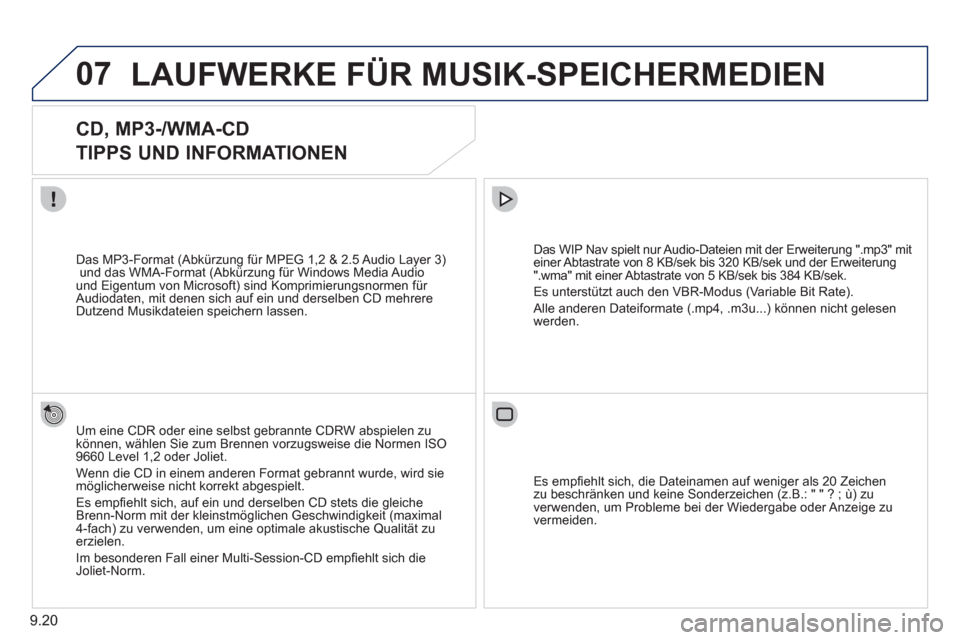
9.20
07LAUFWERKE FÜR MUSIK-SPEICHERMEDIEN
CD, MP3-/WMA-CD
TIPPS UND INFORMATIONEN
Um eine CDR oder eine selbst gebrannte CDRW abspielen zukönnen, wählen Sie zum Brennen vorzugsweise die Normen ISO9660 Level 1,2 oder Joliet.
Wenn die CD in einem anderen Format
gebrannt wurde, wird sie
möglicherweise nicht korrekt abgespielt.
Es emp
fi ehlt sich, auf ein und derselben CD stets die gleicheBrenn-Norm mit der kleinstmˆglichen Geschwindigkeit (maximal
4-fach) zu verwenden, um eine optimale akustische Qualit‰t zuerzielen.
Im besonderen Fall einer Multi-Session-CD em
pfi ehlt sich die Joliet-Norm.
Das WIP Nav spielt nur Audio-Dateien mit der Erweiterun
g ".mp3" mit einer Abtastrate von 8 KB/sek bis 320 KB/sek und der Erweiterung
".wma" mit einer Abtastrate von 5 KB/sek bis 384 KB/sek.
Es unterstützt auch den VBR-Modus
(Variable Bit Rate).
Alle anderen Datei
formate (.mp4, .m3u...) können nicht gelesen
werden. Das MP3-Format
(Abkürzung für MPEG 1,2 & 2.5 Audio Layer 3)und das WMA-Format (Abkürzung für Windows Media Audiound Eigentum von Microsoft) sind Komprimierungsnormen für
Audiodaten, mit denen sich auf ein und derselben CD mehrere
Dutzend Musikdateien speichern lassen.
Es emp
fi ehlt sich, die Dateinamen auf weniger als 20 Zeichen zu beschr‰nken und keine Sonderzeichen (z.B.: " " ? ; ˘) zu
verwenden, um Probleme bei der Wiedergabe oder Anzeige zu
vermeiden.
Page 189 of 232
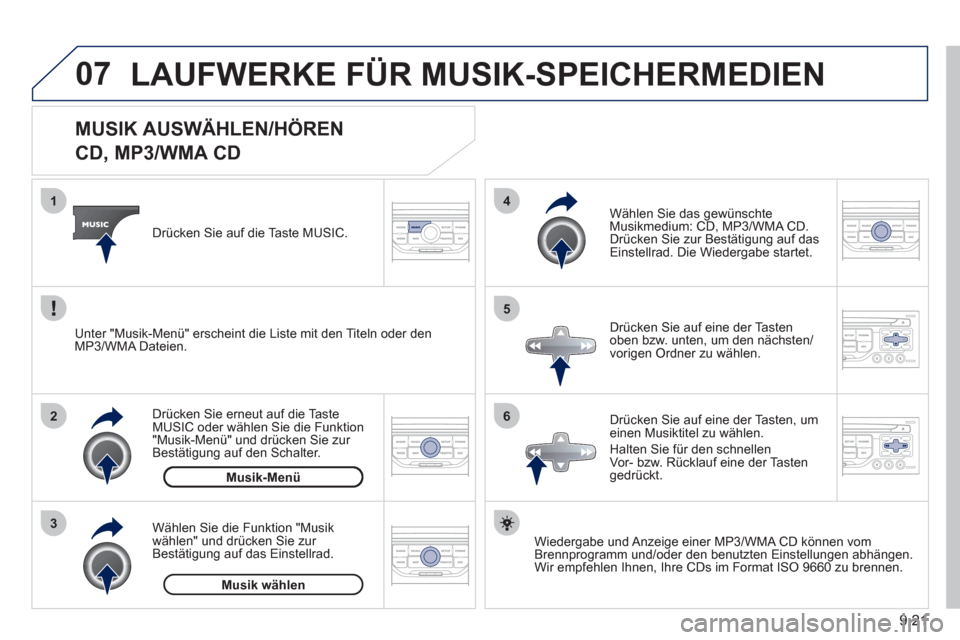
9.21
07
3 2 1
6
4
5
MUSIK AUSWÄHLEN/HÖREN
CD, MP3/WMA CD
Wiedergabe und Anzeige einer MP3/WMA CD können vomBrennprogramm und/oder den benutzten Einstellungen abhängen.
Wir empfehlen Ihnen, Ihre CDs im Format ISO 9660 zu brennen.
Drücken
Sie auf die Taste MUSIC.
Wählen
Sie die Funktion "Musik
wählen" und drücken Sie zur
Bestätigung auf das Einstellrad.
Drücken
Sie auf eine der Tasten
oben bzw. unten, um den nächsten/
vori
gen Ordner zu wählen.
Wählen Sie das
gewünschte Musikmedium: CD, MP3/WMA CD.
Drücken Sie zur Bestätigung auf das
Einstellrad. Die Wiedergabe startet.
Musik w
ählen Drücken
Sie erneut auf die TasteMUSIC oder wählen Sie die Funktion"Musik-Menü" und drücken Sie zur
Bestätigung auf den Schalter.
Drücken Sie auf eine der Tasten
, um einen Musiktitel zu wählen.
Halten
Sie für den schnellenVor- bzw. Rücklauf eine der Tastengedrückt.
Musik-Menü
Unter "Musik-Menü" erscheint die Liste mit den Titeln oder denMP3/WMA Dateien.
LAUFWERKE FÜR MUSIK-SPEICHERMEDIEN
Page 190 of 232
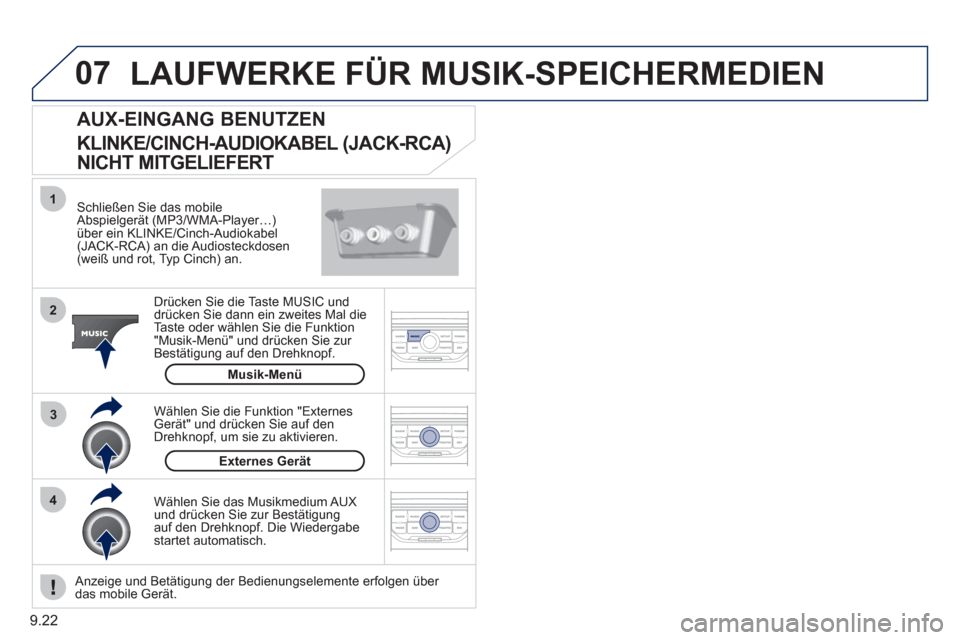
9.22
07
43 1
2
LAUFWERKE FÜR MUSIK-SPEICHERMEDIEN
Schließen Sie das mobileAbspielgerät (MP3/WMA-Player…)über ein KLINKE/Cinch-Audiokabel(JACK-RCA) an die Audiosteckdosen (weiß und rot, Typ Cinch) an.
Drücken
Sie die Taste MUSIC und
drücken Sie dann ein zweites Mal die
Taste oder wählen Sie die Funktion"Musik-Menü" und drücken Sie zur Bestätigung auf den Drehknopf.
Wählen
Sie das Musikmedium AUX und drücken Sie zur Bestätigungauf den Drehknopf. Die Wiedergabestartet automatisch. Wählen
Sie die Funktion "ExternesGerät" und drücken Sie auf den
Drehknopf, um sie zu aktivieren.
Externes Gerät
Anzeige und Betätigung der Bedienungselemente erfolgen über
das mobile Gerät.
AUX-EINGANG BENUTZEN
KLINKE/CINCH-AUDIOKABEL (JACK-RCA)
NICHT MITGELIEFERT
Musik-Menü